Tabla de Contenido
![]() Sobre el autor
Sobre el autor
![]() Artículos Relacionados
Artículos Relacionados
-
-
-
-
Atrás quedaron los días en los que necesitabas una herramienta gráfica de alta gama para capturar la grabación de la pantalla o el hardware externo. Hoy en día, el programa de captura de vídeo es súper fácil de usar, y permite grabar casi cualquier cosa en el ordenador.
Aunque muchos programas de grabación de pantalla son gratuitos, algunos de pago pueden ofrecer más funciones. Por lo tanto, elígelos sabiamente en función de la plataforma y los requisitos. Este post enumera los 11 mejores programas de captura de vídeo para Windows y Mac. Sigue leyendo y elige el más adecuado.
Programas de captura de vídeo gratuitos para Windows 10/Mac
Los programas de captura de vídeo gratis en línea:
1. EaseUS RecExperts (Windows/Mac)
EaseUS RecExperts es un grabador de pantalla versátil que ofrece toneladas de funciones para grabar. Puedes grabar la pantalla, grabar una webcam, grabar el sonido del ordenador y también es un excelente grabador de juegos. Es compatible tanto con Windows como con Mac como el mejor programa de captura de vídeo.
El programa es fácil de usar y con una curva de aprendizaje casi nula. Como admite varios formatos de salida, puedes subir las grabaciones a muchas plataformas sociales sin esfuerzo. También puedes crear marcas utilizando una webcam en el vídeo.
- Nota
- Las funciones de la versión de Windows son diferentes de las de la versión de Mac. Las funciones mencionadas en este post están disponibles en ambos sistemas.
Características principales:
- Permite grabar una parte de la pantalla Windows 10 o la pantalla completa libremente
- Graba vídeo y audio en streaming con simples clics
- Funciona como grabador de cámaras web en Windows/Mac
- Permite programar una grabación para capturar vídeos automáticamente
Haz clic en el siguiente botón para descargar gratis este programa de captura de vídeo.
Descargar gratis Grabador de pantalla de EaseUS
Descargar gratisGrabador de pantalla de EaseUS
Trustpilot Valoración 4,7
En este artículo, enumeramos los cinco mejores grabadores de pantalla con capacidad para grabar audio simultáneamente. Haz clic en él para conocer los detalles.

2. Debut Video Capture Software (Windows)
Se trata de un grabador de vídeo versátil y potente. Como su nombre indica, este es el programa de captura de vídeo que los usuarios de Windows 10 pueden elegir como kit de herramientas de grabación en su PC. Este software admite la captura de vídeos y archivos de audio al mismo tiempo, y es beneficioso para aquellos que quieran guardar vídeos en streaming en los formatos que deseen, como AVI, MP4, MOV, WMV, etc.
Antes de capturar los vídeos en tu PC con Windows, puedes ajustar la relación de aspecto, la velocidad de los fotogramas y la calidad del vídeo. Las características de esta aplicación te permiten capturar los vídeos que quieras guardar de la mejor forma. Además de capturar vídeos, incluso te ayuda a hacer una captura de pantalla del vídeo cuando quieras.
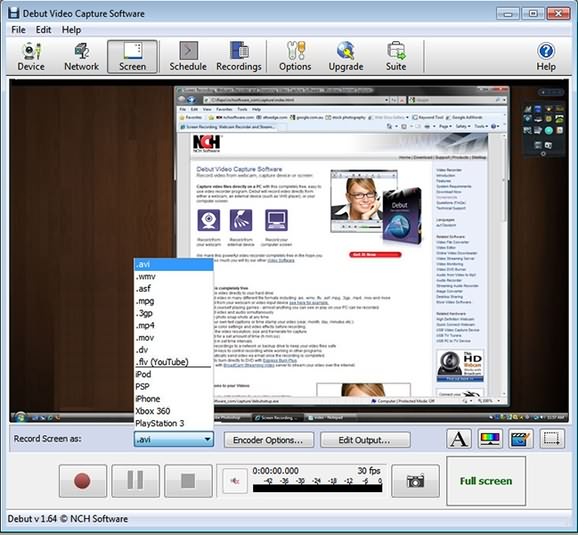
Pros:
- Captura vídeos de muchas fuentes, incluyendo el escritorio y la cámara web
- Resalta el ratón durante la grabación
- Permite añadir texto y marcas de tiempo a tus vídeos
Contras:
- Hace falta un software de edición de vídeo adicional
- La interfaz está anticuada
Descargar gratis Grabador de pantalla de EaseUS
Descargar gratisGrabador de pantalla de EaseUS
Trustpilot Valoración 4,7
3. Icecream Screen Recorder (Windows)
Es un software de captura de vídeo gratuito que ofrece toneladas de funciones para servir a la mayoría de los consumidores. Aparte de las funciones de grabación habituales mencionadas, el punto fuerte del software está en sus herramientas como el cambio de velocidad, la programación de la grabación de la pantalla, la visualización de las teclas de acceso rápido, la adición de animaciones de clics del ratón y la publicación de opciones de edición de vídeo.
Lo mejor es que puedes copiar instantáneamente el vídeo grabado y pegarlo en aplicaciones como Skype. Eso es súper útil si quieres compartir algo sin tener que entrar en la edición y post-grabación de cosas rápidamente.
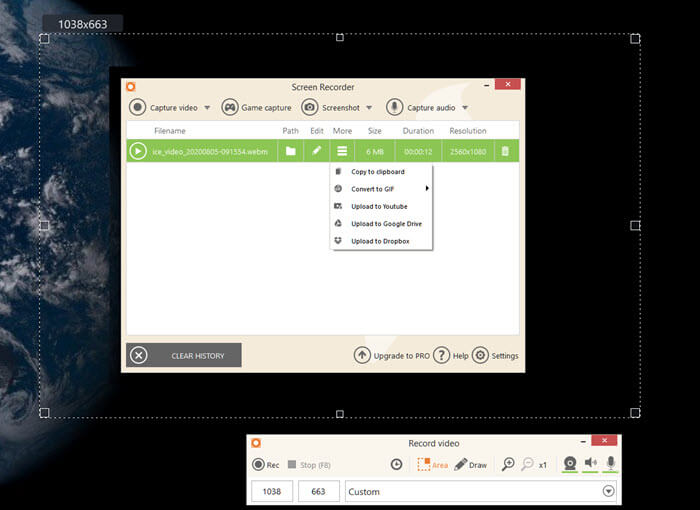
Ventajas:
- Software de grabación de vídeo para Windows
- Grabar la pantalla, grabar audio del escritorio y la cámara web
- Anota los vídeos con texto, flechas, acciones y mucho más
- Grabar seminarios web en directo, juegos
- Ofrece la posibilidad de marcar, ya que puedes añadir tu logotipo
- Comparte en Dropbox, YouTube, Google Drive y más
Desventajas:
- La edición de vídeo se limita a recortar
- No hay configuración automática de FPS para la grabación de juegos
- Falta un control preciso de la tasa de bits de audio
Descarga: icecreamapps.com/Screen-Recorder
Descargar gratis Grabador de pantalla de EaseUS
Descargar gratisGrabador de pantalla de EaseUS
Trustpilot Valoración 4,7
4. CamStudio (Windows)
CamStudio puede grabar toda la actividad de pantalla y audio de tu ordenador. La grabación de vídeo se guarda como archivos de vídeo AVI. El Productor puede convertir los AVI en vídeos Streaming Flash (SWF), delgados y con poco ancho de banda, utilizando su SWF incorporado. Es totalmente gratuito, y al grabar, puedes utilizar anotaciones en la pantalla y en la cámara web.
Este programa de captura de vídeo para Windows es el más adecuado para los principiantes que quieran obtener ayuda técnica y grabar rápidamente el problema. La elección de un cursor personalizado, la creación de un vídeo más pequeño utilizando un códec sin pérdidas, y la curva de aprendizaje cero son un plus.
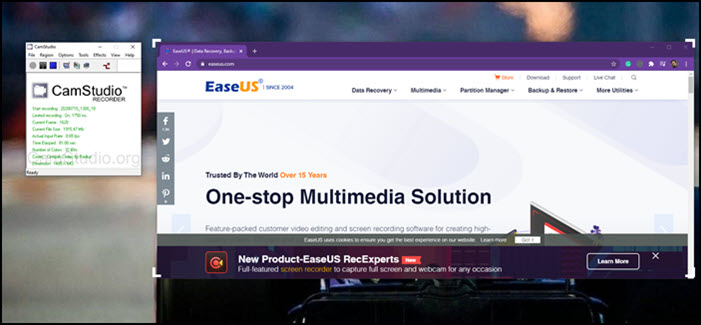
Puntos fuertes:
- Crea vídeos de demostración, tutoriales, etc.
- Crea vídeos de alta calidad con un tamaño más reducido mediante un códec incorporado
- Graba desde el micrófono o el altavoz
- Atajos de teclado para iniciar, pausar y detener rápidamente la grabación
- Detener automáticamente la grabación después de un tiempo determinado
Puntos débiles:
- La interfaz no es fácil de usar y es confusa
- Sólo puede grabar en formato AV1 y Flash
- Esto último ya está obsoleto
- Software obsoleto
Descarga: camstudio.org
Descargar gratis Grabador de pantalla de EaseUS
Descargar gratisGrabador de pantalla de EaseUS
Trustpilot Valoración 4,7
5. ShareX (Windows)
Si buscas una herramienta de grabación de pantalla completamente gratuita y de código abierto, ShareX debería ser tu elección. Ofrece un montón de funciones que esperarás de la herramienta, lo que también significa que hay una curva de aprendizaje importante porque los menús no son precisamente familiares a la primera.
Puede grabar la pantalla, compartirla con otros y personalizar muchos aspectos del programa. El programa te permite configurar lo que ocurrirá una vez que se haya completado la captura o la carga. Es perfecto para aquellos escenarios en los que hay que seguir un flujo de trabajo. También admite teclas de acceso rápido para hacer las cosas rápidamente.
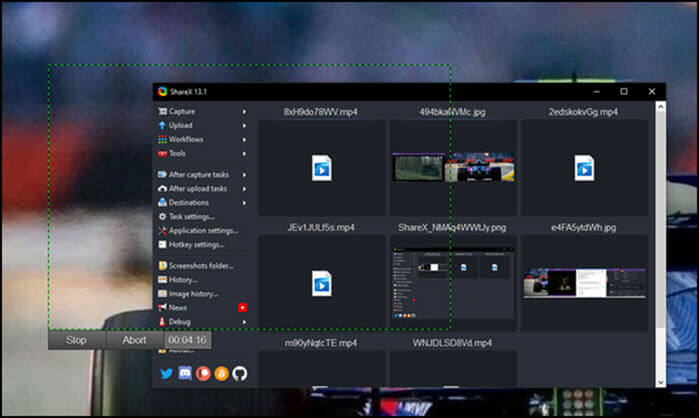
Pros:
- Es un programa de captura de vídeo de código abierto
- Grabador de vídeo en streaming gratuito
- Después de capturar el menú de tareas y después de editar las acciones
- Añade imágenes, efectos y marcas de agua
- Sube a varios destinos
- Grabación de la pantalla, de la cámara web y del juego
- Software ligero
Contras:
- Demasiadas opciones pueden confundir a los nuevos usuarios
- Alta curva de aprendizaje
- Algunas funciones no funcionan como se anuncian
Descarga: getsharex.com
Descargar gratis Grabador de pantalla de EaseUS
Descargar gratisGrabador de pantalla de EaseUS
Trustpilot Valoración 4,7
6. Chrome Screen Recorder (en línea)
Si buscas una solución basada en el navegador, este programa de captura de vídeo basado en Chrome es una solución perfecta. Lo mejor de utilizarlo es grabar vídeos en streaming online como Netflix, YouTube y Vimeo. También puedes utilizar esta extensión para grabar la pantalla, pero funciona eficazmente cuando se trata de grabar las pestañas del navegador.
Es perfecto para una solución sencilla en lugar de una complicada instalación de software con muchas funciones. Además, lo mejor es utilizarlo para grabaciones basadas en el navegador, como la grabación de servicios de streaming, y luego la grabación de ordenadores de sobremesa.
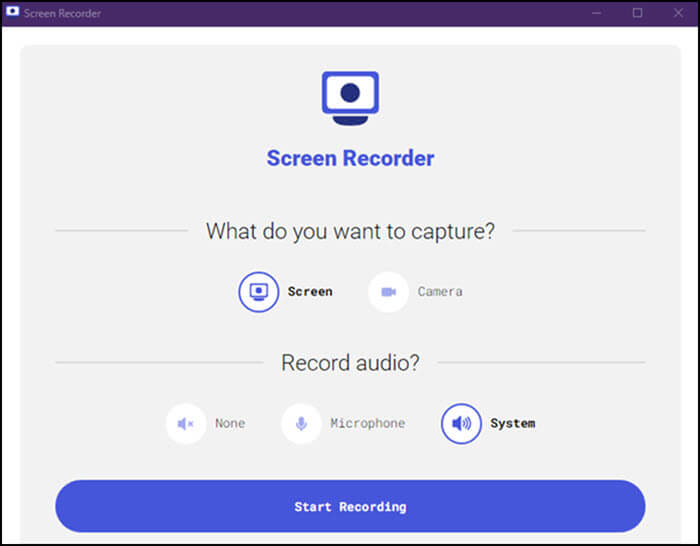
Ventajas:
- Software de grabación de vídeo gratuito para Windows 10
- Grabar pantalla completa Windows 10
- Admite la grabación de audio, la grabación de la cámara web y la grabación de aplicaciones
- Sólo grabación basada en pestañas
- Sistema de grabación y audio del micrófono
- Cámara de grabación
Desventajas:
- Sólo funciona cuando el navegador está abierto
- Soporte limitado de formatos de vídeo
- Apoyo lingüístico limitado
Descarga: chrome.google.com/webstore/detail/screen-recorder/dhopldobnfjeckokfjimfcdagmlhjdce?hl=es
Descargar gratis Grabador de pantalla de EaseUS
Descargar gratisGrabador de pantalla de EaseUS
Trustpilot Valoración 4,7
7. macOS Built-in Recorder
macOS tiene montones de funciones integradas en el sistema operativo, incluida la herramienta de grabación de pantalla. Si pulsas Mayúsculas-Comando (⌘)-5 en el teclado de tu MacBook, se iniciará instantáneamente el editor incorporado. Ofrece controles en pantalla para grabar toda la pantalla, grabar una parte seleccionada de la pantalla o capturar una imagen fija de tu pantalla.
Después de grabar, puedes elegir guardar los vídeos al instante o dejar que el vídeo flote como una miniatura, que puedes abrir inmediatamente en el modo de edición. Es útil cuando quieres editar inmediatamente o ver una vista previa. El temporizador te permite añadir un retraso antes de iniciar la grabación.
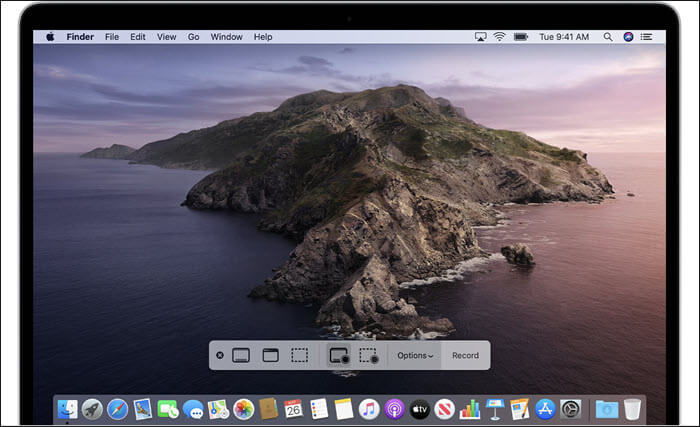
Pros:
- La forma más fácil de grabar vídeo con una tecla de acceso directo
- Grabar a pantalla completa o por regiones
- Grabar pantalla Mac con audio
- Herramientas de edición posterior a la grabación
- Puedes utilizar un micrófono o silenciarlo completamente
Contras:
- Falta el editor de vídeo integrado
- Falta el soporte multi-monitor
- Soporte de edición limitado
- No es posible grabar el audio del sistema
Descargar gratis Grabador de pantalla de EaseUS
Descargar gratisGrabador de pantalla de EaseUS
Trustpilot Valoración 4,7
8. OBS Studio (macOS y Windows)
Se trata de un software de captura de vídeo y editor de vídeo de código abierto creado para la transmisión en directo. El software se ha creado para los jugadores a los que les gusta retransmitir el juego y utilizar una cámara web. Dicho esto, también puedes utilizarlo para grabar desde múltiples fuentes de captura de vídeo y audio en tiempo real. Puedes utilizar el mezclador de audio con filtros como la puerta de ruido, la supresión y la ganancia en caso de ruido.
Luego viene la plétora de ajustes para ajustar y optimizar cada aspecto de la grabación y la emisión. Por último, el Modo Estudio te permite previsualizar tus escenas y fuentes antes de pasarlas al directo.
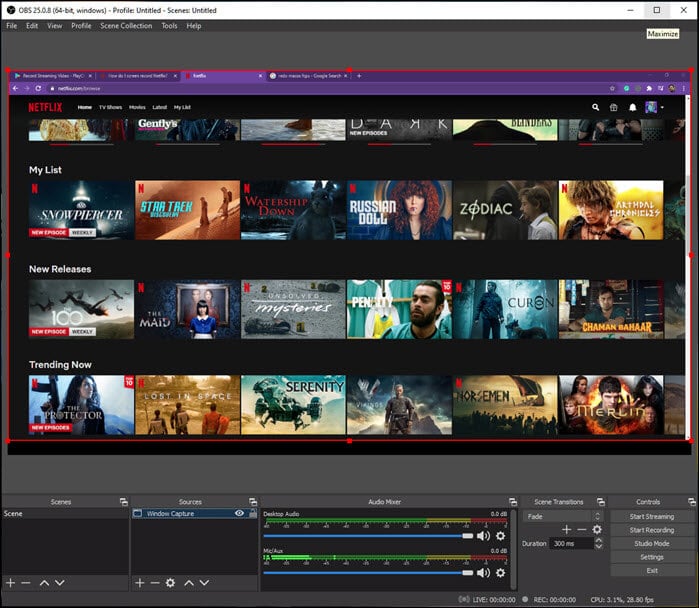
Pros:
- Grabar el juego con audio
- Captura y mezcla de vídeo/audio en tiempo real
- Cambia entre varias escenas
- Mezclador de audio con filtros previos a la fuente para filtrar el ruido y la ganancia
Contras:
- El programa es sólo para profesionales. Los principiantes lo encontrarán confuso
- Necesitas un sistema de alta gama para emitir en directo
- Muchas quejas sobre el software que no se cierra incluso después de terminar la grabación
- La instalación de plugins es complicada
Descarga: obsproject.com/download
Descargar gratis Grabador de pantalla de EaseUS
Descargar gratisGrabador de pantalla de EaseUS
Trustpilot Valoración 4,7
9. TinyTake (macOS y Windows)
Si te gusta el software ligero, te va a encantar TinyTake. Puede capturar imágenes y grabar todas las actividades en macOS y TinyTake. Lo más útil del software es que ofrece anotaciones, lo que lo hace útil cuando compartes vídeos a modo de explicación. También puedes subir vídeos a su plataforma online y compartir enlaces al instante. También puedes compartir vídeos de forma masiva.
Además de grabar vídeos, también puedes hacer capturas de pantalla y añadir anotaciones como en los vídeos. Las anotaciones hacen que el software sea muy útil, ya que explicará y señalará las cosas con precisión y eficacia.
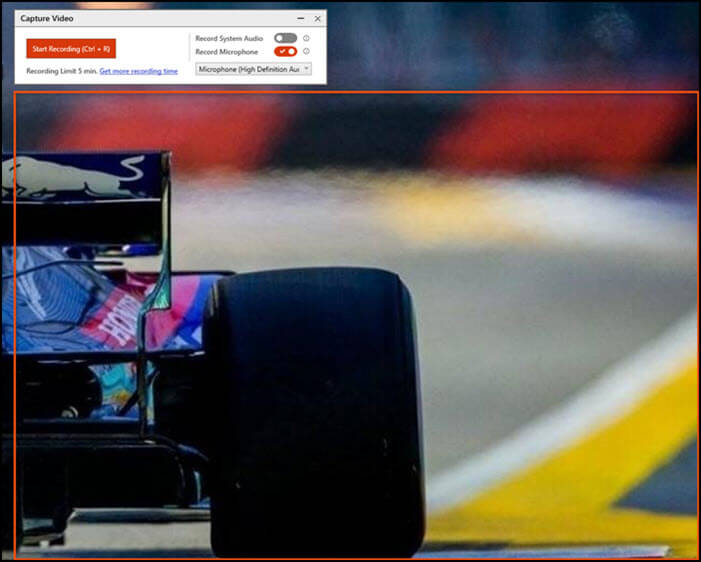
Ventajas:
- Grabación de audio en streaming
- Anotar vídeos y capturas de pantalla
- Compartir archivos en masa
- Visor incorporado para los tipos de archivos
- Sube directamente los vídeos a sitios de vídeo como YouTube
Desventajas:
- En su versión gratuita, estás limitado a cinco minutos de grabación de vídeo
- No hay opción de subir a YouTube con macOS
- Los vídeos se guardan en formato Mp4
- Funciones de edición limitadas
- Tendrás que crear una cuenta con ellos para utilizarlo
Descarga: tinytake.com/tinytake-download
Descargar gratis Grabador de pantalla de EaseUS
Descargar gratisGrabador de pantalla de EaseUS
Trustpilot Valoración 4,7
10. ScreenApp (en línea)
Es una herramienta universal para grabar en cualquier plataforma. Esta aplicación de grabación de pantalla online no requiere instalación, pero puedes grabar, editar y compartir tu pantalla en la web al instante. La idea detrás de la herramienta es ofrecer una experiencia de grabación de pantalla fácil de usar, sin opciones ni configuraciones complicadas. Además, ofrece el vídeo en el formato más miniatura posible, lo que hace que sea fácil de compartir. Puedes grabar una hora de vídeo sin ninguna marca de agua ni limitación.
Esta herramienta online es útil para quienes quieren mantener todo en línea y buscan un tamaño de descarga mucho menor. Facilita compartirlo en una plataforma social con límites de tamaño de subida.
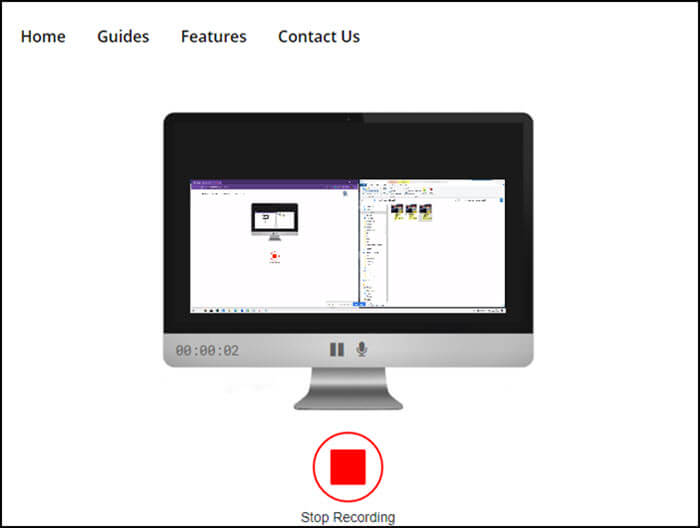
Pros:
- Grabar toda la pantalla, una ventana de aplicación o una pestaña del navegador
- Grabar audio interno en Windows 10 y Mac
- Los editores online te permiten eliminar las secciones no deseadas antes de descargarlas
- Mayor velocidad de descarga
- No hay límite en el número de grabaciones de pantalla
- Grabar sin Internet
Contras:
- No es compatible con MP4, sino que ofrece el formato WEBM
- No puedes editar fácilmente los vídeos descargados con las herramientas estándar
- No hay funciones de anotación disponibles
Prueba: screenapp.io
Descargar gratis Grabador de pantalla de EaseUS
Descargar gratisGrabador de pantalla de EaseUS
Trustpilot Valoración 4,7
11. Movavi Screen Recorder (Windows y macOS)
Es un popular grabador de pantalla que puede grabar la pantalla, la región, los vídeos en streaming, el sonido del sistema y mucho más. Puedes seleccionar un área y empezar a grabar al instante. También ofrece soporte para múltiples pantallas, lo que es útil si quieres consultar las notas una al lado de la otra. El vídeo se convierte finalmente en MP4, AVI, MOV, MKV, GIF y otras imágenes. También admite cámaras web y micrófonos.
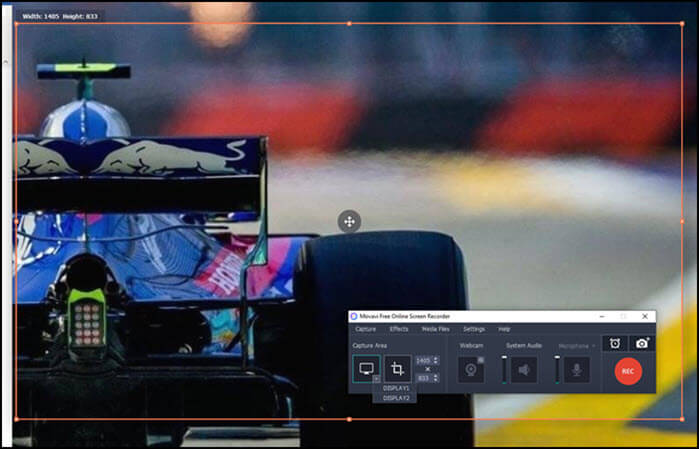
Puntos fuertes:
- Grabar MP3 desde YouTube
- Graba fácilmente juegos, crea tutoriales de vídeo y audio
- Editor de vídeo avanzado con filtros
- Herramientas avanzadas para la estabilización de vídeo
Puntos débiles:
- La versión gratuita es limitada
- Falta el soporte de la pantalla verde
- No hay editor de vídeo después de la grabación
- No hay apoyo de las redes sociales
Descarga: www.movavi.com/screen-recorder-mac
Descargar gratis Grabador de pantalla de EaseUS
Descargar gratisGrabador de pantalla de EaseUS
Trustpilot Valoración 4,7
Conclusión
Estos son algunos de los mejores programas de captura de vídeo para macOS y Windows. Mientras que algunos son totalmente gratuitos, otros se limitan a herramientas gratuitas de grabación de vídeo en pantalla completa.
EaseUS RecExperts ofrece excelentes funciones, incluyendo soporte para grabar juegos, el escritorio, la cámara web y el audio. Puede grabar el sonido del sistema. También ofrece un programador de tareas para que puedas grabar en cualquier momento.
Sobre el autor
Luis es un entusiasta de la tecnología, cuyo objetivo es hacer que la vida tecnológica de los lectores sea fácil y agradable. Le encanta explorar nuevas tecnologías y escribir consejos técnicos.
Artículos Relacionados
-
Cómo usar OBS Record para TikTok🔥
![Luis]() Luis
2025/07/18
Luis
2025/07/18 -
Los mejores grabadores de pantalla de lapso de tiempo en Windows 10 y Mac
![Luna]() Luna
2025/07/18
Luna
2025/07/18
-
Los 10 mejores grabadores de pantalla HD GRATIS para Windows
![Luna]() Luna
2025/07/18
Luna
2025/07/18 -
Cómo grabar vídeo en directo Firefox fácilmente
![Luis]() Luis
2025/07/18
Luis
2025/07/18